
Sommario:
- Passaggio 1: ottenere le parti
- Passaggio 2: ottieni gli strumenti
- Passaggio 3: apri il caso e metti a terra te stesso
- Passaggio 4: installa la scheda madre
- Passaggio 5: installare il disco rigido
- Passaggio 6: installare l'unità ottica
- Passaggio 7: installazione della CPU
- Passaggio 8: installazione della RAM
- Passaggio 9: installazione del dissipatore di calore e della ventola sulla CPU
- Passaggio 10: installazione di un'altra ventola
- Passaggio 11: installare l'alimentatore
- Passaggio 12: collegare tutti i cavi
- Passaggio 13: finito
- Autore John Day [email protected].
- Public 2024-01-30 10:02.
- Ultima modifica 2025-01-23 14:49.
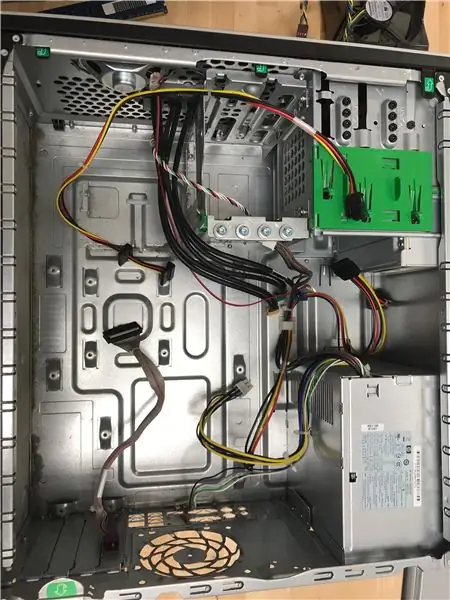
questo ti aiuterà ad assemblare un computer
Passaggio 1: ottenere le parti

hai bisogno di accuire
-processore
-Astuccio
-unità ottica
-ram
-Alimentazione elettrica
-cavi SATA
-scheda madre
-fan
-disco rigido
-viti e cose del genere
Passaggio 2: ottieni gli strumenti

avrai bisogno:
- uno scredriver (per viti a testa piatta e philips)
-pinza tagliafili
-pinze
-coltello
-torcia elettrica
-chiave inglese
-contenitore a vite
-radiatore
-cinghia di messa a terra
Passaggio 3: apri il caso e metti a terra te stesso
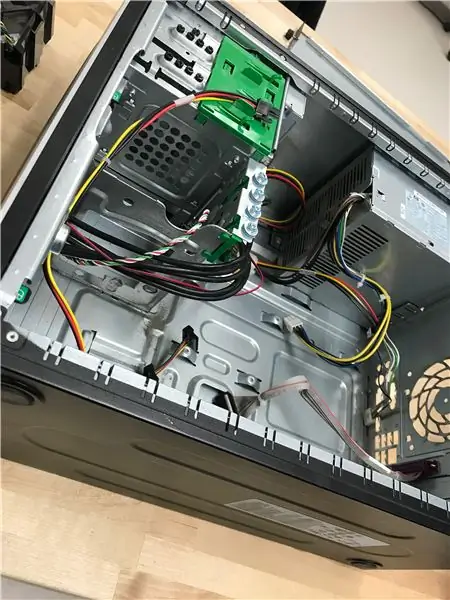
aprire la custodia rimuovendo le viti sulla piastra laterale
indossare un cinturino di messa a terra al polso e collegare l'altra estremità alla custodia del computer
il motivo per cui indosseresti questo cinturino è perché previene danni al computer dovuti all'elettricità statica
Passaggio 4: installa la scheda madre

prima trova la piastra della cornice io e installala sulla custodia
quindi installa i distanziatori nella custodia
quindi metti la scheda madre in modo che sia allineata alla cornice io e avvitala
Passaggio 5: installare il disco rigido

spingilo nello slot in cui si inserisce sulla custodia e avvitalo quando arriva abbastanza lontano
Passaggio 6: installare l'unità ottica

-rimuovere la parte del case che copre lo slot dell'unità e far scorrere l'unità assicurandosi che sia posizionata correttamente
-avvitalo
Passaggio 7: installazione della CPU

dovresti prima trovare il modo corretto per orientare la CPU, alcuni produttori lo fanno in modo diverso quindi consulta il tuo manuale.
orientarlo nella direzione in cui può essere spinto verso il basso sulla fessura
tirare l'asta sulla presa verso l'alto e spingere la CPU verso il basso
spingere l'asta di nuovo verso il basso
Passaggio 8: installazione della RAM

metti la ram card sopra lo zoccolo, se la linguetta è nel posto sbagliato gira la scheda e dovrebbe andare bene
spingi la ram nella presa e dovrebbe bloccarsi in posizione
Passaggio 9: installazione del dissipatore di calore e della ventola sulla CPU


metti il dissipatore di calore sopra la scheda madre e allineato con i fori delle viti
avvitare il dissipatore di calore in posizione
metti la ventola sulla cpu e bloccala in posizione
collegare il cavo alla ventola
Passaggio 10: installazione di un'altra ventola

installare la ventola del case sui fori di montaggio sul case
Passaggio 11: installare l'alimentatore

installare l'alimentatore nella custodia e serrare le viti
Passaggio 12: collegare tutti i cavi
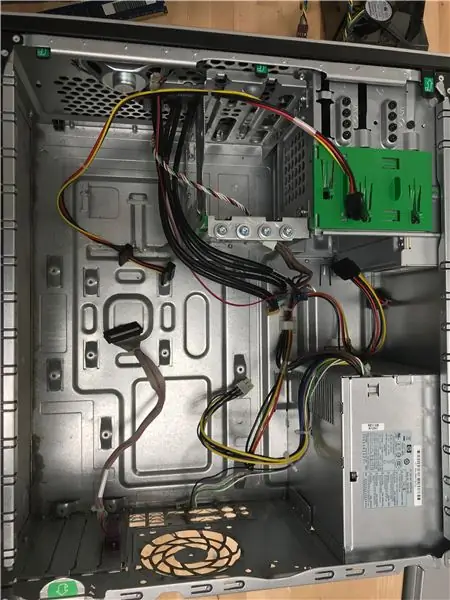
collegare i cavi alle prese a cui vanno
Passaggio 13: finito

rimetti il lato del case e accendi il computer!
Consigliato:
Come assemblare un computer: 29 passaggi

Come assemblare un computer: costruire un computer può essere frustrante e richiedere molto tempo, quando non sai cosa fare o di cosa hai bisogno. Quando pensi di aver fatto tutto bene ma non riesci ancora ad accenderlo o a far smettere di suonare l'altoparlante. So che hai incasinato, e ha
Come assemblare il tuo PC: 10 passaggi

Come assemblare il tuo PC: Ciao! Mi chiamo Jake e sarò il tuo fidato compagno durante questo processo di costruzione del PC. Ho creato questo Instructable per insegnarti come mettere insieme correttamente tutti i pezzi di questo meraviglioso meccanismo. Sentiti libero
Come assemblare Arduino per scattare foto di: Sydney, Maddy e Magdiel: 8 passaggi

Come assemblare Arduino per scattare foto Di: Sydney, Maddy e Magdiel: Il nostro obiettivo era assemblare un Arduino e un Cubesat in grado di scattare foto di un Marte simulato o del Marte reale. Ad ogni gruppo sono state assegnate limitazioni di progetto: non più grandi di 10x10x10 cm, non possono pesare più di 3 libbre. Le nostre restrizioni di gruppo individuali dovevano non
Come assemblare il kit auto giocattolo solare fai da te: 4 passaggi

Come assemblare il kit di auto giocattolo solare fai-da-te: stai cercando di insegnare l'energia rinnovabile a tuo figlio? Dimentica la fiera della scienza, questo è un kit giocattolo per auto solare economico che puoi acquistare per meno di 5 $ e non richiede mai la batteria per giocare. Per la stessa quantità di denaro puoi acquistare un modello costruito, ma ora dov'è il f
Come assemblare il kit 3D Light Cube 8x8x8 Blue LED MP3 Music Spectrum da Banggood.com: 10 passaggi (con immagini)

Come assemblare il kit 3D Light Cube 8x8x8 Blue LED MP3 Music Spectrum da Banggood.com: Questo è ciò che stiamo costruendo: 3D Light Cube Kit 8x8x8 Blue LED MP3 Music Spectrum Custodia opzionale in acrilico trasparente Se ti piace questo cubo LED, potresti volerlo salta sul mio canale YouTube dove realizzo cubi LED, robot, IoT, stampa 3D e altro ancora
